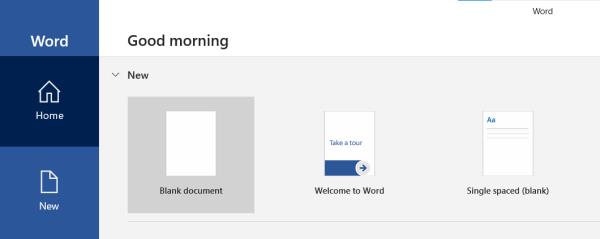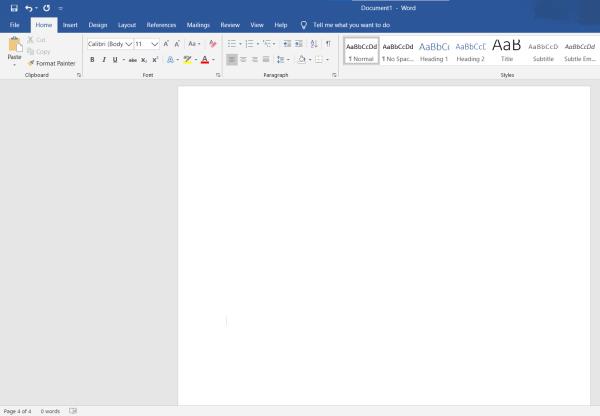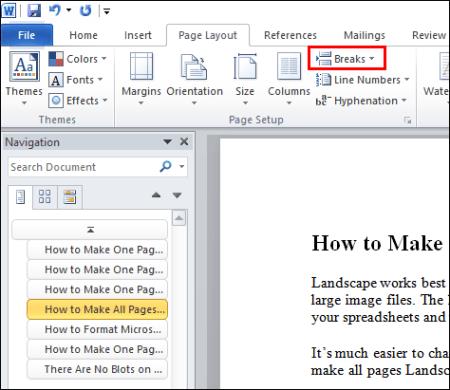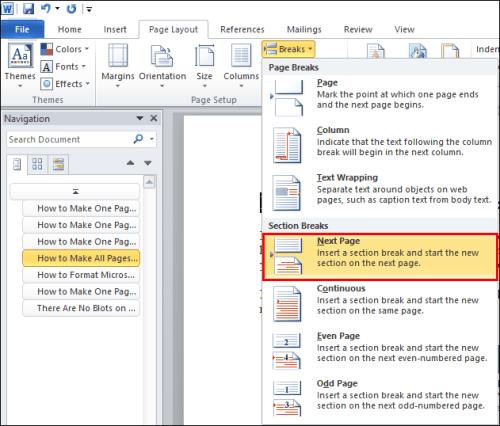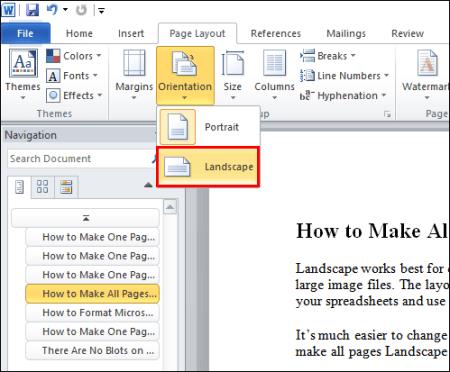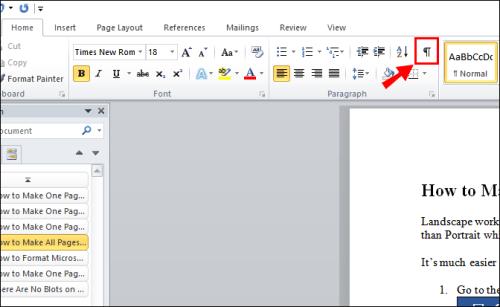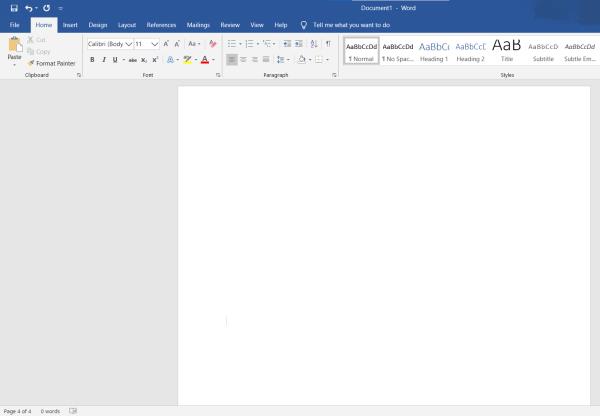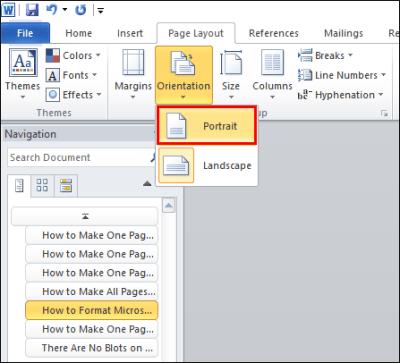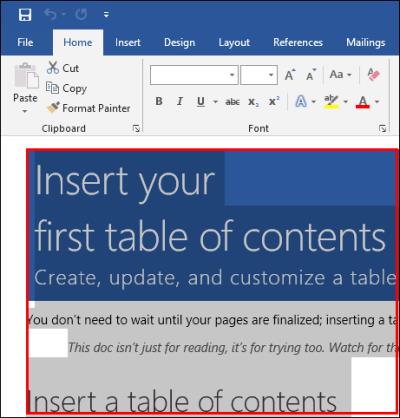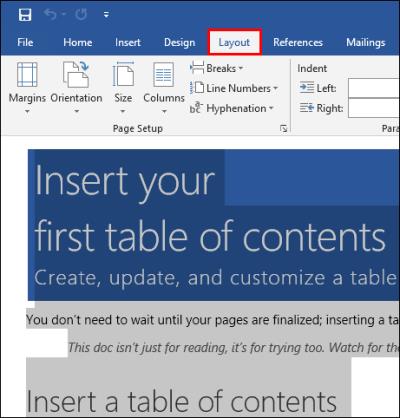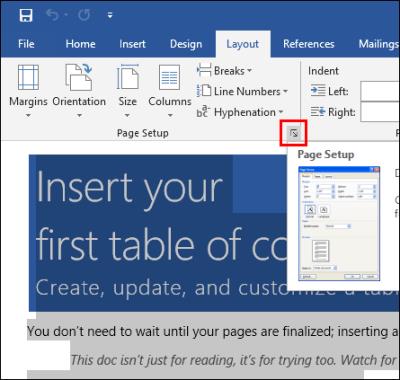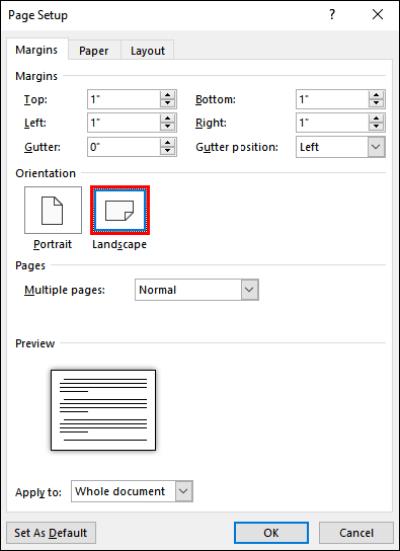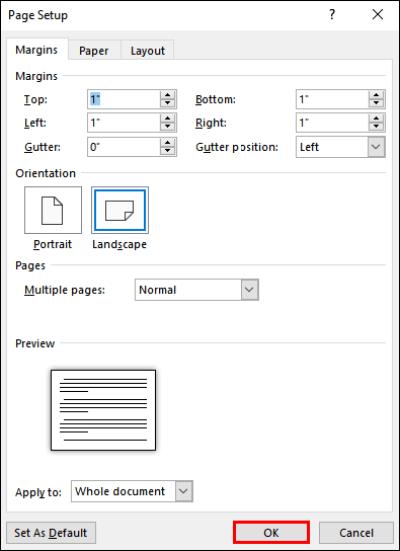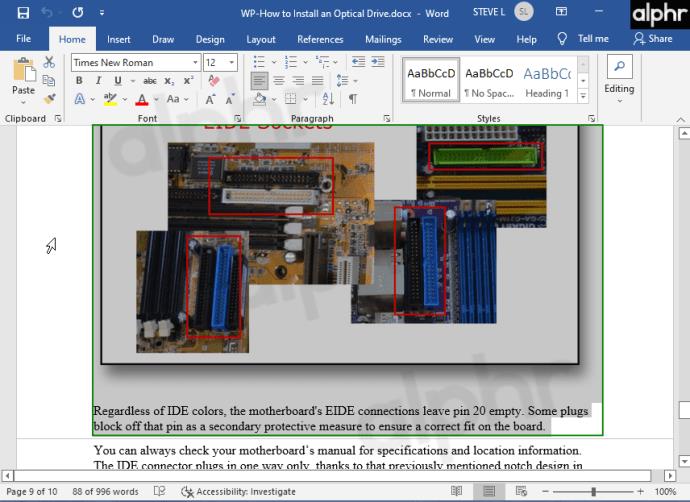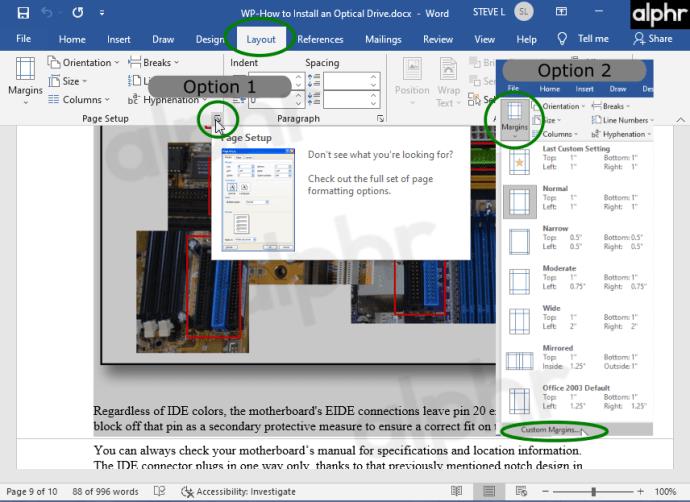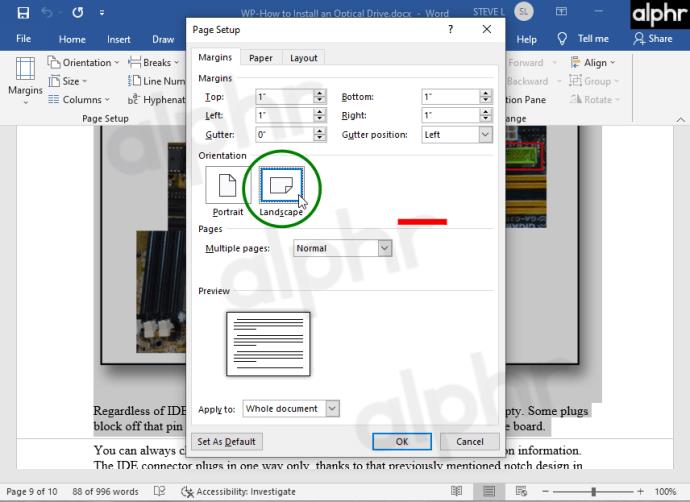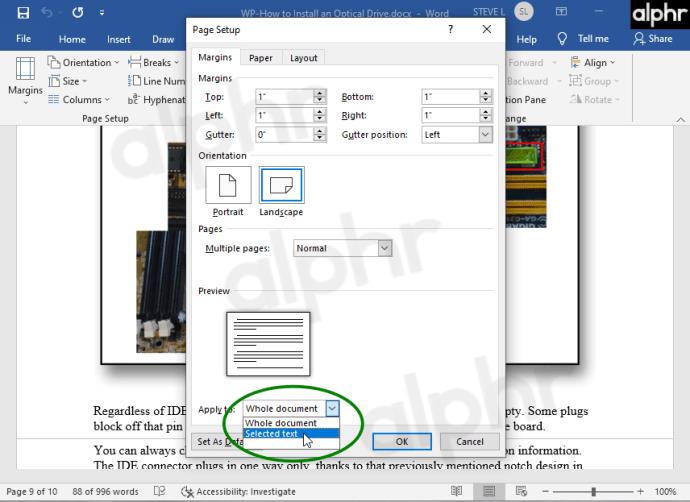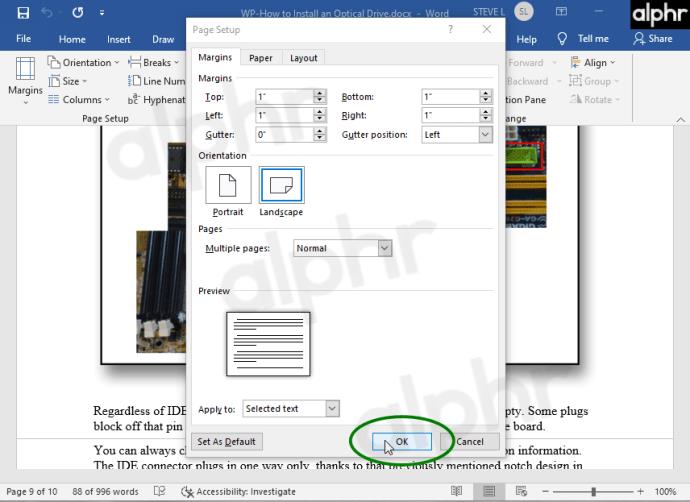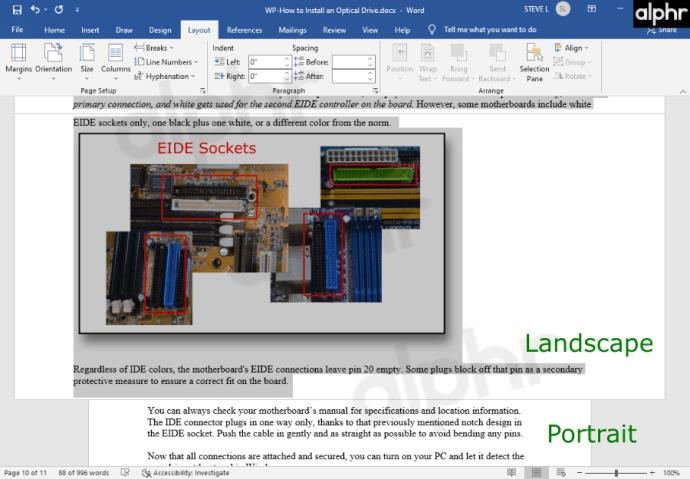Darbs ar Microsoft Word parasti ir tipiska darbība, ja esat Windows OS lietotājs. Droši vien esat pamanījuši, ka, atverot jaunu dokumentu, lapas orientācija automātiski tiek iestatīta uz portretu. Formāts labi darbojas tekstam, taču ainavas režīms bieži ir labāks, ja jāpievieno attēli vai diagrammas.

Par laimi, teksta formatēšana programmā Microsoft Word nav īpaši sarežģīta. Tomēr, lai atsevišķās lapās mainītu noklusējuma izkārtojumu, ir jāveic dažas papildu darbības. Šajā rakstā ir parādīts, kā izveidot tikai vienu lapu programmā Word ainavas režīmā.
Kā izveidot vienu lapu ainavas režīmā programmā Word 2010
Kad Microsoft izlaida Office 2010 (atjauninātu Office 2007 versiju), par to tika saņemtas kvēlojošas atsauksmes. Lietotāji bija priecīgi par MS Word veiktajiem uzlabojumiem. Apsveicamākā izmaiņa bija izvēlnes “Fails” atkārtota ieviešana, ti, Backstage skats, kas ir centrālā vieta failu pārvaldībai (saglabāšana, atvēršana, drukāšana, izkārtojumu izvēle utt.).
Iepriekšējās versijās bija arī dažas rediģēšanas problēmas, kas tika atrisinātas ar 2010. gada jaunināšanu. Jaunās funkcijas piedāvāja labāku izpratni par formatēšanas rīkiem. Pirmo reizi tika risinātas arī specifiskas izkārtojuma problēmas, piemēram, izmantojot ligatūras — divu burtu (ti, æ) savienošanu.
Attiecībā uz lapas orientāciju portreta izkārtojums ir iegarenāks un labi piemērots teksta failiem. Tomēr, ja plānojat iekļaut diagrammas, kolonnas vai lielus attēlus, jums vajadzētu pārslēgties uz ainavu . Tādā veidā jūsu lapas izskatīsies plašākas un tajās var ievietot liela izmēra failus.
Protams, jūs varat iet uz priekšu un atpakaļ starp abām orientācijām. Lielākajā daļā lapu varat izmantot portreta režīmu, ja jūsu tekstā nav pārāk daudz papildinājumu. Tomēr tiem, kas satur ievietojumus, ir nepieciešama ainava. Tālāk ir norādīts, kā programmā Word 2010 mainīt vienu lapu uz ainavu, izmantojot sadaļu pārtraukumus.
- Noklikšķiniet uz sava Word dokumenta, lai to atvērtu.
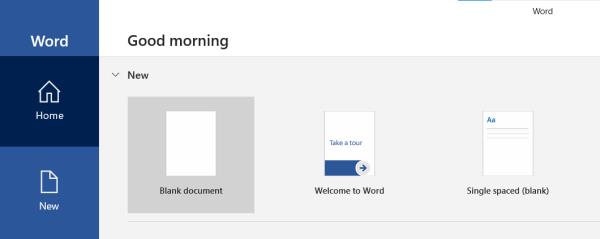
- Dodieties uz tās lapas augšdaļu, kurā vēlaties pārslēgties uz ainavu. Piemēram, lai mainītu izkārtojumu “4. lappusē”, ritiniet līdz tās sākumam un noklikšķiniet tur.
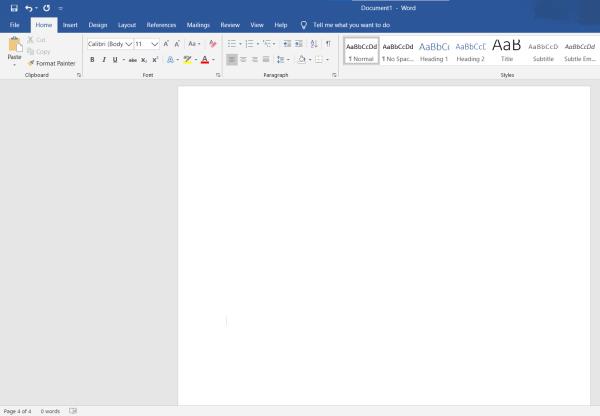
- Pēc tam lentes izvēlnē atlasiet cilni “Lapas izkārtojums” un noklikšķiniet uz “Pārtraukumi”.
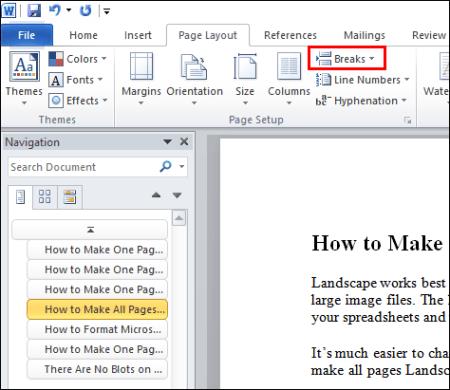
- Nolaižamajā izvēlnē izvēlieties "Nākamā lapa" .
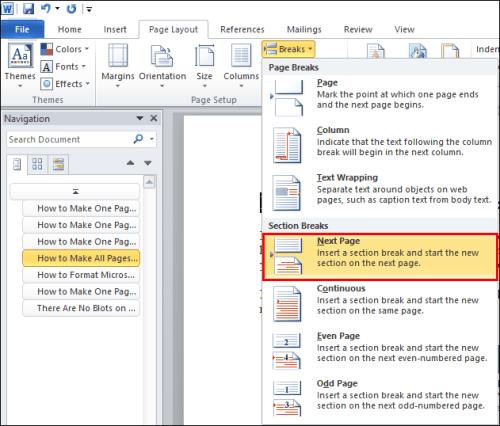
- Atveriet sadaļu "Lapas izkārtojums" un dodieties uz "Orientācija", pēc tam atlasiet "Ainava".
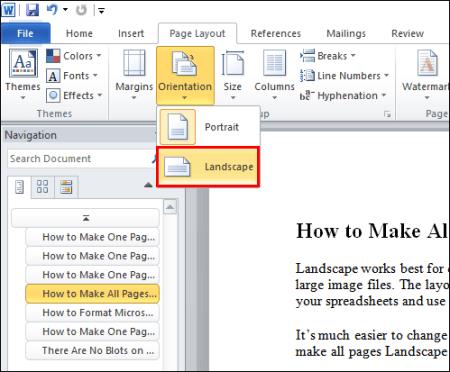
- Atkārtoti atveriet cilni “Sākums”, lai ieslēgtu rindkopu atzīmes. Noklikšķiniet uz “Rādīt/slēpt rindkopas atzīmes”, ti, simbola “¶”. Tas sniedz pārskatu par izveidoto sadaļas pārtraukumu.
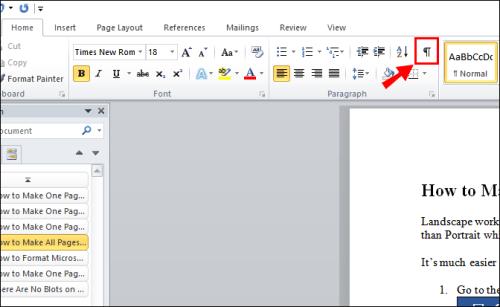
- Tālāk jums ir jāizveido vēl viens sadaļas pārtraukums. Ritiniet līdz nākamās lapas sākumam. Šajā gadījumā tā ir “5. lapa”.
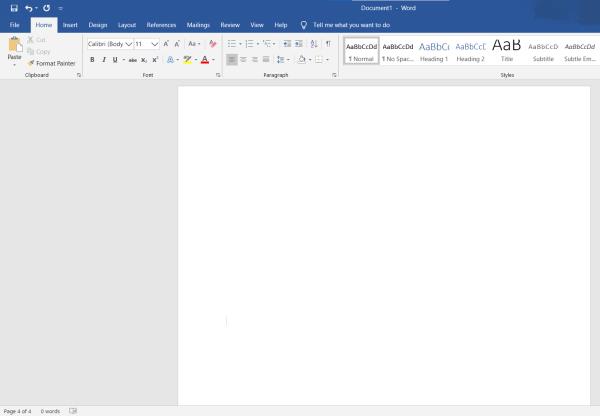
- Atkārtojiet 3.–4. darbību, lai izveidotu jaunu sadaļas pārtraukumu. Pēc tam vēlreiz atveriet cilni “Orientācija” , bet šoreiz atlasiet “Portrets”.
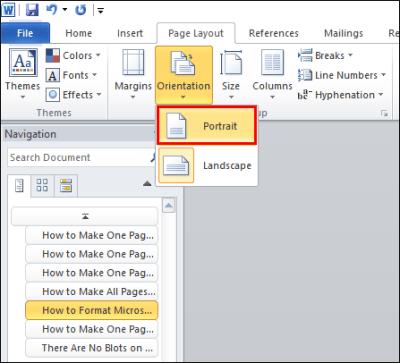
Pēc pabeigšanas viss, kas atrodas starp sadaļu pārtraukumiem, izmanto ainavas izkārtojumu. Pēc otrās sadaļas pārtraukuma neaizmirstiet mainīt orientāciju uz portretu. Pretējā gadījumā arī nākamā lapa būs ainava.
Kā izveidot vienu lapu ainavas režīmā programmā Word 2016
Microsoft Office 2016 ir pēdējā versija, kas atbalsta vecākas Windows operētājsistēmas, piemēram, Windows 7 un 8. Šī saderība ietver vecākus MS Office izdevumus, īpaši 2003., 2007. un 2010. gadus. Līdzīgi kā tās priekšgājēji, tā ieviesa vairākus Office produktu jauninājumus.
Daudzi jauninājumi tika veikti tieši jaunajai MS Word. Papildus atjauninātajam interfeisam lietotāji atzinīgi novērtēja jaunos sadarbības līdzekļus, ko integrēja Microsoft Word 2016, tostarp tiešsaistes krātuves platformas, piemēram, OneDrive . Turklāt Microsoft pievienoja jaunu meklēšanas rīku konkrētu komandu atrašanai.
Kas attiecas uz lapas orientācijas maiņu, programmā Word 2016 nekas nav mainījies. Vienkārši atkārtojiet metodi no 2010. gada iemaksas. Izmantojot cilnes “Lapas izkārtojums” funkciju “Sadaļas pārtraukums”, varat izveidot vienas lapas ainavu.
Tomēr, ja vēlaties izvairīties no manuālas sadaļu pārtraukumu pievienošanas dokumentam, ir vēl viens veids.
Kā vienu lapu iestatīt ainavas režīmā programmā Word 2016, izmantojot “Lapas iestatīšana”.
- Iezīmējiet saturu, kuru vēlaties rādīt ainavas režīmā.
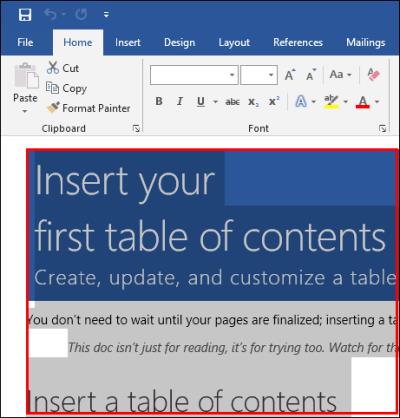
- Augšpusē esošajā lentes izvēlnē noklikšķiniet uz cilnes “Izkārtojums” .
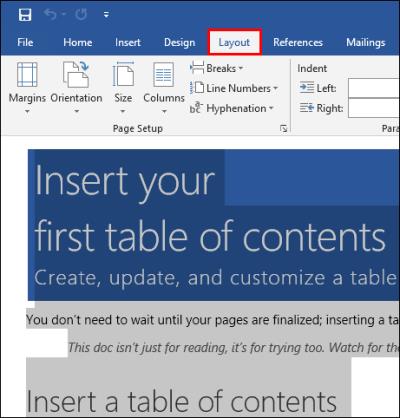
- Tagad dodieties uz sadaļu “Lapas iestatīšana” , mazo bultiņas ikonu apakšējā labajā stūrī.
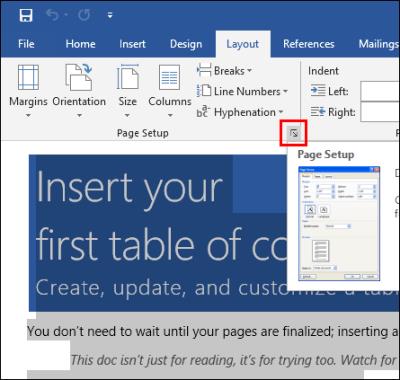
- Pēc tam sadaļā “Orientācija” noklikšķiniet uz lodziņa “Ainava”.
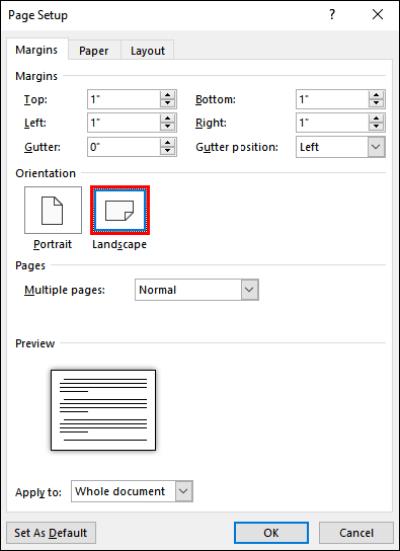
- Sadaļas apakšā noklikšķiniet uz nolaižamās izvēlnes “Lietot” , pēc tam izvēlieties “Atlasītais teksts” un apstipriniet, noklikšķinot uz “OK”.
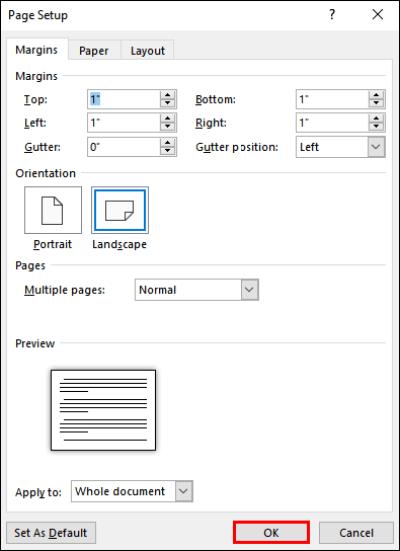
Jūsu dokumenta iezīmētā daļa tiks parādīta jaunā/citā lapā ar ainavas orientāciju. Šī metode ir nedaudz vienkāršāka nekā sadaļu pārtraukumu ieviešana, jo jums tie nav manuāli jāpievieno savam dokumentam, piemēram, Word/Office 2010. Microsoft Word to dara jūsu vietā.
Kā izveidot vienu lapu ainavas režīmā programmā Word 2019
- Iezīmējiet visu tās lapas(-u) saturu, kuru vēlaties rādīt ainavas formātā.
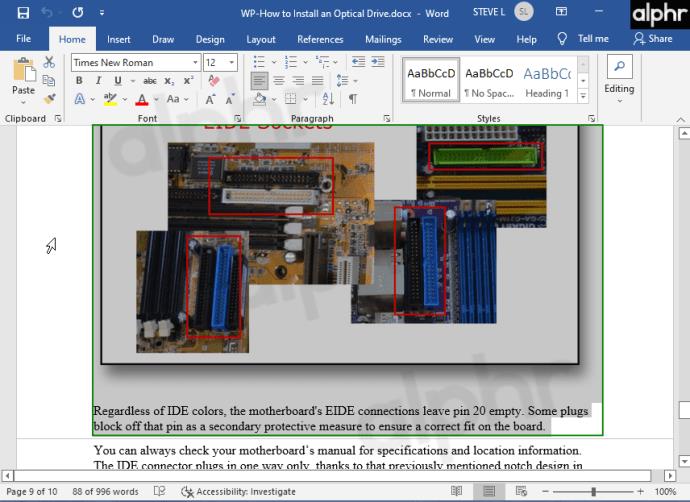
- Atlasiet cilni “Izkārtojums” . Sadaļā “Lapas iestatīšana” noklikšķiniet uz ikonas “Izvērst” vai atlasiet “Piemales”, kam seko “Pielāgotas piemales”.
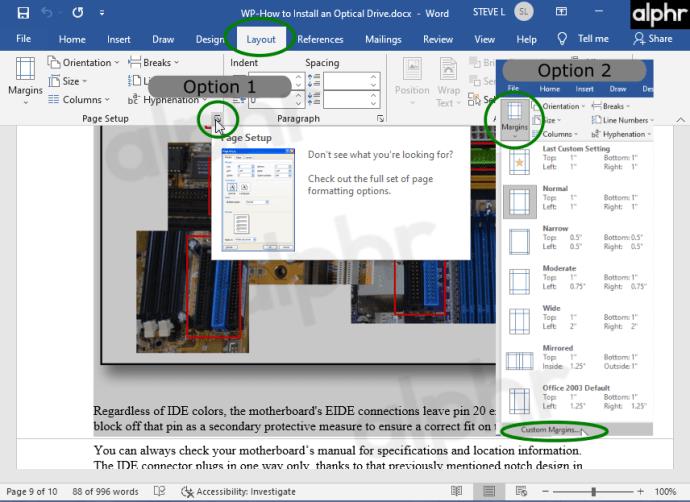
- Izvēlnē “Lapas iestatīšana” dodieties uz sadaļu “Orientācija” un atlasiet “Ainava”. Vēl neklikšķiniet uz “OK” .
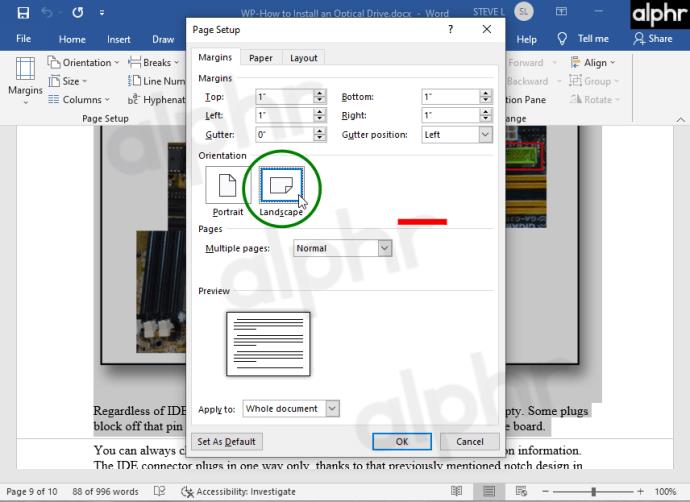
- Sadaļā “Lietot:” noklikšķiniet uz “nolaižamās izvēlnes” ikonas un pēc tam izvēlieties “Atlasītais teksts”.
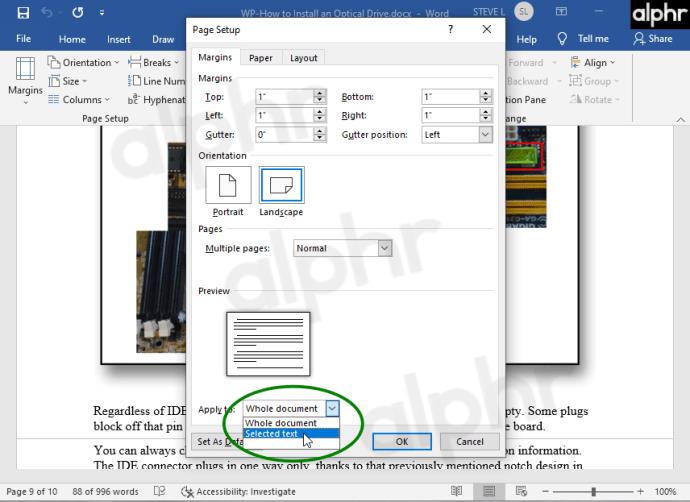
- Tagad varat izvēlēties “OK”.
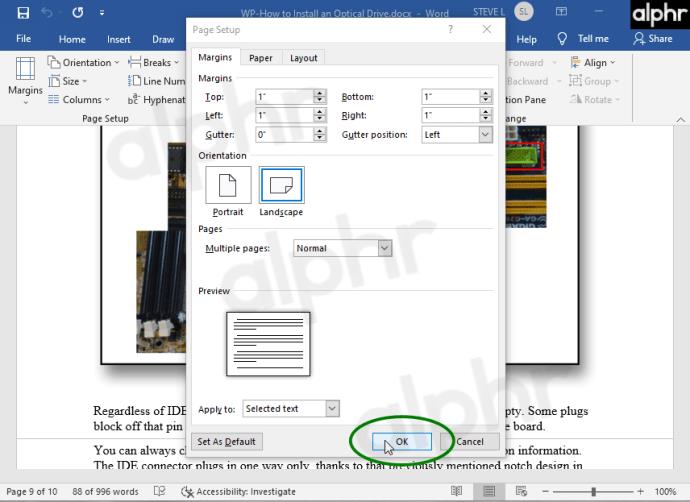
- Jūsu iepriekš atlasītajai lapai(-ām) tagad vajadzētu parādīties ainavas formātā.
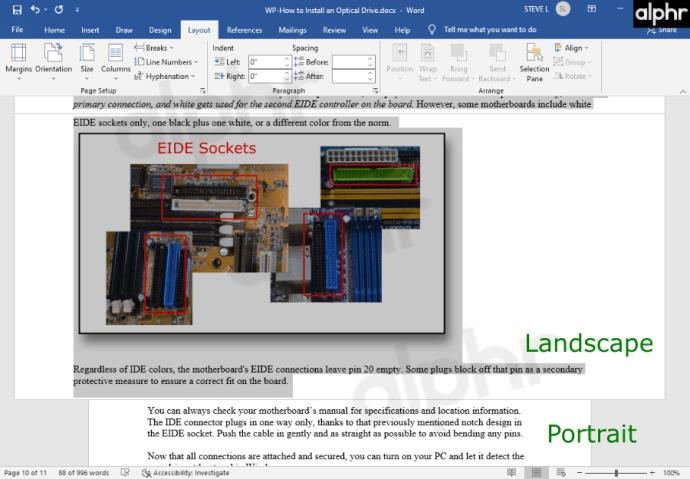
Ja vēlaties uzzināt, kā programmā Word 2019 iestatīt vienu lapu ainavas režīmā, nekas neatšķiras no iepriekšējām Word versijām. Varat izmantot tās pašas divas metodes no 2016. un 2010. gada laidieniem, kas nozīmē, ka varat pats pievienot sadaļu pārtraukumus vai ļaut programmai to izdarīt jūsu vietā, izmantojot “Lapas iestatīšana”.
Ja vēlaties uzzināt, vai process ir atšķirīgs MAC klēpjdatoriem, tas tā nav. Kopš sākotnējās izlaišanas 1983. gadā MS Word ir kļuvusi pieejama daudzās citās platformās. Gandrīz visas teksta formatēšanas funkcijas ir pieejamas Apple.
Kas attiecas uz lapas orientāciju, process ir vienāds operētājsistēmām macOS un Windows.
Noslēgumā Microsoft Word tiek uzskatīts par vienu no populārākajiem tekstapstrādes līdzekļiem visā pasaulē. MS Word darbojas ar dažādām platformām, galvenokārt tā lietotājam draudzīgā interfeisa un izsmalcināto funkciju dēļ. Ir viegli izveidot vienu vai vairākas lapas ainavas formātā, īpaši ar Word 2016 un jaunākām versijām, kas automātiski pievieno lapu.